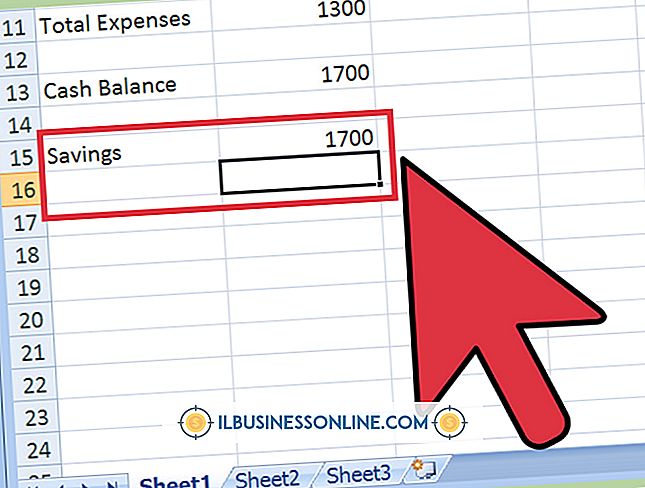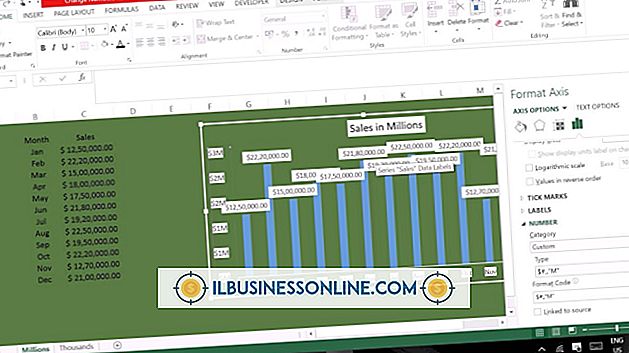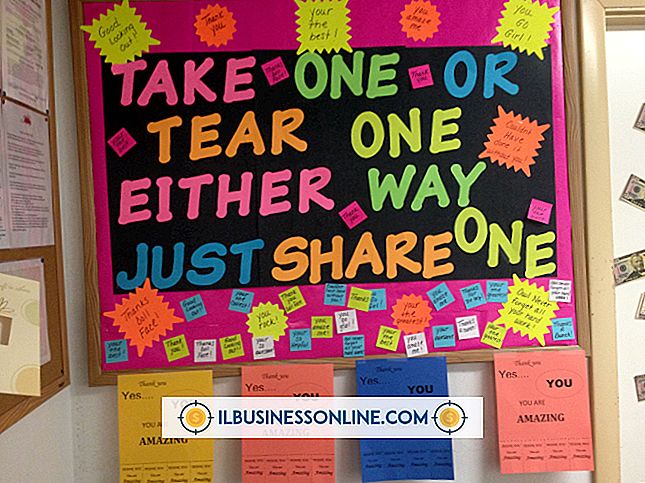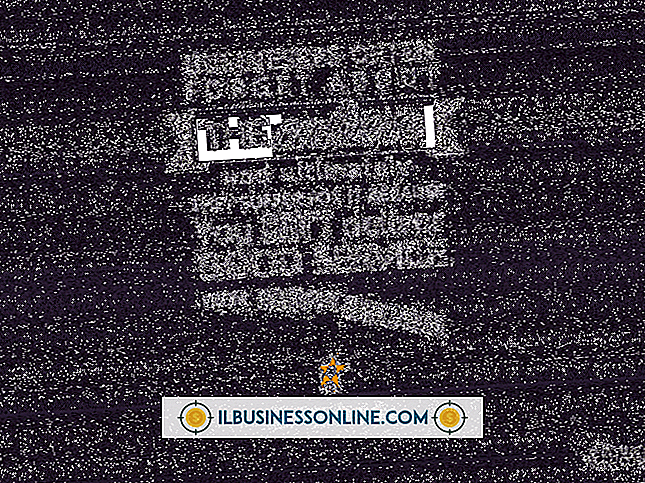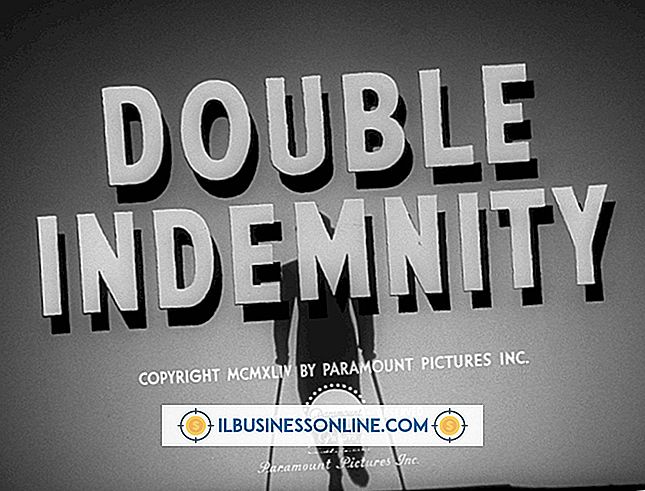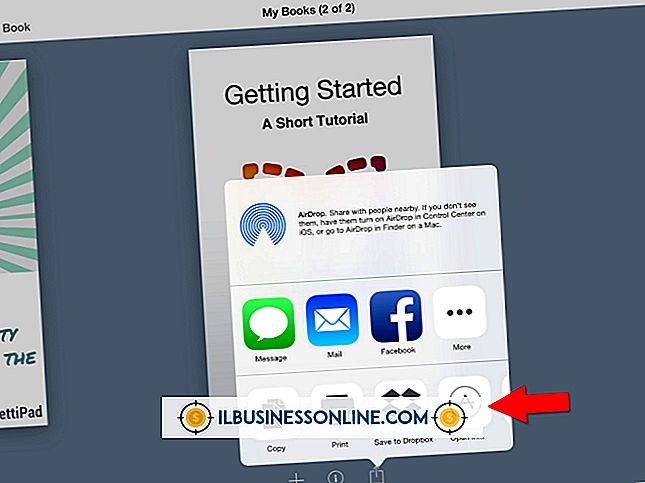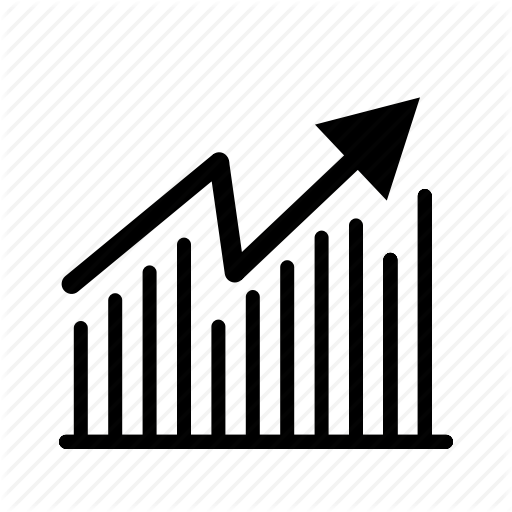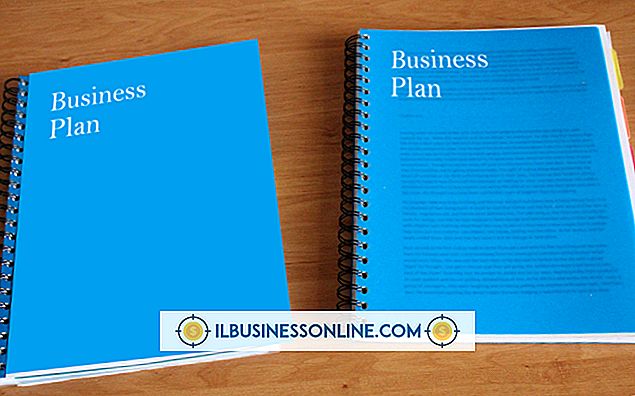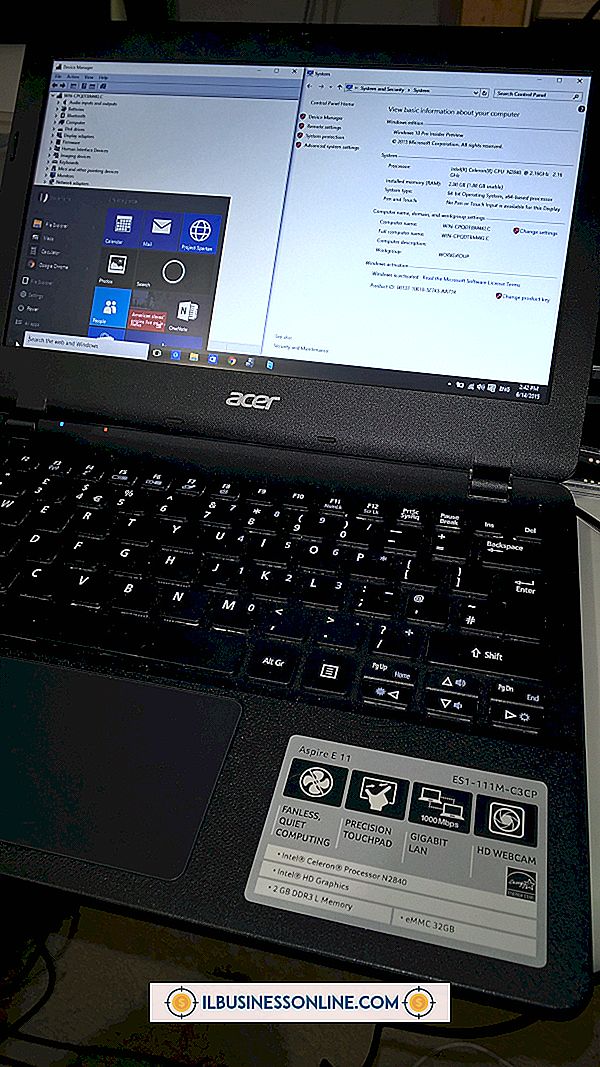Como ligar calendários com o iPhone e iPad

Usando o iCloud, você pode sincronizar os calendários em seu iPhone e iPad, portanto, não importa qual dispositivo você tenha, você não terá que se preocupar em perder sua próxima reunião. Depois de configurar o iCloud for Calendars em ambos os dispositivos, eles devem sincronizar todos os eventos futuros automaticamente. No entanto, se você confiar em seus calendários para reuniões de negócios, convém tirar um minuto ou dois para testar o processo antes de assumir que está funcionando corretamente. Se você quiser acompanhar eventos passados, configure-os também nas configurações do iPad e do iPhone.
Ativando o iCloud para calendários
1
Toque no ícone "Configurações" no iPhone e selecione "iCloud". Toque no botão "Ativar / Desativar" do iCloud para ativá-lo e siga as instruções na tela para criar uma conta do iCloud, caso ainda não tenha feito isso. Se você tiver uma conta do iCloud, insira seu nome de usuário e senha conforme solicitado.
2
Localize "Calendários" na lista de aplicativos suportados do iCloud e, em seguida, toque no botão "Ativar / Desativar" para que fique na posição "Ativado". Uma caixa de diálogo pode ser aberta informando que as agendas que você sincronizou anteriormente com outro dispositivo serão mescladas com o iCloud. Toque em "Mesclar". Uma mensagem aparece informando que o iPhone está atualizando o iCloud e mostra uma marca de seleção indicando que o processo foi concluído.
3
Repita esse mesmo processo com o iPad ativando o iCloud e ativando a opção Calendários. Toque em "Mesclar" quando solicitado.
Testando um novo evento
1
Inicie o aplicativo "Calendário" no iPhone ou no iPad. Toque no botão "Calendários" no canto superior esquerdo e toque em "Mostrar todos os calendários". Toque no botão "Concluído" em um iPhone. Em um iPad, basta tocar no calendário em qualquer lugar no lado direito da tela.
2
Selecione uma data e hora como normal e adicione um novo evento tocando no botão "+". Toque no campo "Título" e insira um nome para o evento para que você possa reconhecê-lo facilmente e preencher os outros campos conforme desejar. Toque em "Concluído".
3
Toque no botão "Calendários" novamente e, em seguida, toque no botão "Atualizar", que se parece com um círculo com uma seta. Ele está localizado na parte inferior de uma tela do iPhone e no canto superior direito de uma tela do iPad. Isso garante que o evento seja carregado no iCloud, para que você não tenha que esperar para vê-lo no outro dispositivo.
4
Inicie o aplicativo Calendário no outro dispositivo. Toque no botão "Calendários" e selecione "Mostrar todos os calendários". Toque no botão "Atualizar". O evento que você digitou no primeiro dispositivo é sincronizado com o segundo dispositivo. Se não vir, aguarde 30 segundos e toque no botão "Calendários" e depois no botão "Atualizar" novamente.
Sincronizando Eventos Passados
1
Toque no aplicativo "Configurações" no iPhone e selecione "Mail, Contatos, Calendários". Role até a parte inferior da tela até chegar à seção Calendários e toque na opção "Sincronizar".
2
Selecione a opção correspondente a quanto tempo você deseja sincronizar eventos. As opções variam de todos os eventos para eventos 2 semanas atrás.
3
Abra "Configurações" no iPad e repita o mesmo processo para sincronizar seus eventos com o iCloud usando o mesmo período selecionado no iPhone.
Gorjeta
- Tocar no botão Atualizar não é necessário sob o uso normal. O dispositivo iOS será sincronizado com o iCloud automaticamente. Tocar em "Atualizar" força o dispositivo a sincronizar imediatamente.
Aviso
- As informações deste artigo se aplicam a um iPad e iPhone usando o iOS 6.1. Pode variar um pouco ou significativamente com outras versões ou produtos.